Содержание
BIOS необходим для настройки и проверки работоспособности компьютера. Чтобы получить к нему доступ, воспользуйтесь следующими советами.
Чтобы зайти в биос, включите компьютер и прежде чем он загрузится нажмите на клавиатуре Del или F2.
Эта информация обычно указана на экране до того, как компьютер начнет загружать операционную систему. Текст сообщения такой: «Press F1 to continue, DEL to enter setup», «Press DEL to run setup» или «Please press DEL or F2 to enter UEFI BIOS settings».
Нажмите на соответствующую клавишу одновременно с тем, как на экране появится сообщение. Если нажать на кнопку Del не успели, дождитесь пока загрузится windows, перезагрузите компьютер и попробуйте снова.
Универсального способа зайти в биос на ноутбуке нет. Конфигурации клавиш меняются в зависимости от производителя. Кроме того, сообщения с информацией о том, какую кнопку на клавиатуре необходимо нажать может не быть.
Для ноутбуков Асус чаще всего используется кнопка F2. В редких случаях, чтобы зайти в биос потребуется нажать Del или F9.
Если ни один из вариантов не дал желаемый результат, выключите ноутбук, зажмите Esc и снова включите компьютер. Не отпускайте Esc до тех пор, пока не увидите на экране меню Boot. Выберите Enter Setup и нажмите «Enter».
Ноутбуки Acer предлагают своим пользователям сразу несколько вариантов входа в BIOS в зависимости от модели компьютера.
Кроме традиционных клавиш F1 и F2, вам может пригодиться комбинация Ctrl+Alt+Esc. Как правило это встречается в старых моделях ноутбуков. В Acer Aspire используйте сочетание Ctrl+F2, для TravelMate и Extensa для входа в BIOS нажмите F2 или Del.
Традиционным входом в bios на Lenovo служит клавиша F2. Но для ультрабуках и гибридных лэптопах активация клавиш «F» возможна только при нажатии Fn, поэтому и для того, чтобы попасть в биос потребуется совместить нажатие Fn+F2.
На новых моделях ноутбуков вам потребуется нажать F10 или Esc. Для старых моделей придется подобрать один из вариантов: Del, F1, F11 или F8.
У Самсунгов чаще всего для входа в BIOS требуется нажать F2, F8, F12 или Del. Если доступ к F-ряду допустим только через кнопку Fn используйте комбинации: Fn+F2, Fn+F8 или Fn+F12.
У моделей Vaio чаще всего имеется отдельная клавиша – ASSIST. Нажмите ее вовремя загрузки ноутбука и вы попадете в меню, где можно выбрать Start BIOS Setup. Если кнопки у вас нет, используйте клавиши F1, F2, F3 и Del.
Самый популярный вариант входа в систему – клавиша F2. Однако встречаются и варианты F1, F10, Del, Esc и Insert.
Для последних версий Windows на ноутбуках с UEFI войти в подсистему можно при загруженной системе через «параметры». В зависимости от вашей версии «виндовс» дальнейший алгоритм действий может отличаться.
Если у вас Windows 8, выполните следующие действия: «Изменение параметров компьютера» → «Общее» → «Особые варианты загрузки» → «Перезагрузить сейчас» → «Диагностика» → «Дополнительные параметры» → «Параметры встроенного ПО UEFI» → «Перезагрузить».
Для версии Windows 8.1 алгоритм следующий: «Изменение параметров компьютера» → «Обновление и восстановление» → «Восстановление» → «Особые варианты загрузки» → «Перезагрузить сейчас» → «Диагностика» → «Дополнительные параметры» → «Параметры встроенного ПО UEFI» → «Перезагрузить».
Для обладателей 10-й версии выбирайте: «Обновление и безопасность» → «Восстановление» → «Особые варианты загрузки» → «Перезагрузить сейчас» → «Поиск и устранение неисправностей» → «Дополнительные параметры» → «Параметры встроенного ПО UEFI» → «Перезагрузить».
Железо
Что такое BIOS?
Что такое BIOS? Говоря максимально простым языком, BIOS — это программа, которая загружается вместе с компьютером, используется для настройки компонентов компьютера и загрузку вашей операционной системы (Windows, Mac OS, Linux, и др.). В русском языке часто используется термин БИОС. Начиная с 2010-ых годов, BIOS постепенно уступил место своей более новой реализации — UEFI, которая во всем является более улучшенной версией своего прародителя, но по сути исполняет те же функции.
Зачем заходить в настройки BIOS?
Зайти в настройки БИОС может понадобиться пользователю компьютера по огромному множеству причин. Ведь там можно:
- Сменить режим работы системы охлаждения на материнской плате;
- Выбрать режим работы USB портов;
- Разогнать процессор;
- Разогнать оперативную память;
- Обновить БИОС;
- Выбрать загрузочный диск, с которого будет загружаться ваша ОС;
Это лишь маленькая часть всех возможных настроек, которые вы там найдете.
Как зайти в BIOS?
Попасть в настройки BIOS обычно можно простым нажатием кнопки DEL при включении компьютера, однако бывают и исключения (особенно у ноутбуков). Второй по распространенности клавишей для входа в меню настроек BIOS является клавиша F2. Ниже — таблица с наиболее часто встречающимися клавишами, или их комбинациями, которые необходимо нажать для того, чтобы включить настройки биос. В этой таблице объединены все известные производители компьютеров, материнских плат, ноутбуков и даже планшетных компьютеров.
| Произ-тель | Клавиши |
|---|---|
| Acer | DeleteF1(старые модели)F2CTRL+ALT+ESC(старые модели) |
| ASRock | DeleteF2 |
| ASUS | DeleteF2F10Insert |
| Biostar | Delete |
| Compaq | ESCF9 |
| DELL | DeleteF1F2F3F12 |
| ECS | Delete |
| Fujitsu | F12 |
| Intel | DeleteF2 |
| Gigabyte | Delete |
| HP | ESCF1F2F6F10F11F12 |
| Lenovo | F1F2CTRL+ALT+F3(старые модели)CTRL+ALT+INS(старые модели)Fn+F1(старые модели) |
| MSI | Delete |
| Samsung | F2 |
| Sony | ASSIST(при её наличии)F1F2F3 |
| Toshiba | ESCF1F2F12 |
| Zotac | Delete |
Если же ни одна из выше перечисленных клавиш не подошла, то вот несколько советов о том, как найти информацию о том, как попасть в заветное меню настроек биоса:
В самом низу видна надпись о том, что нужно нажать клавишу DEL для того, чтобы попасть в настройки.
- В большинстве случаев при включении компьютера, на загрузочном экране отображаются клавиши, которые необходимо нажать для того, чтобы попасть в меню настроек. Иногда из-за загрузочной картинки эту информацию не видно, для того, чтобы скрыть картинку достаточно нажать клавишу TAB.
- Так же можно воспользоваться информацией из инструкции, приложенной к компьютеру, материнской плате или ноутбуку.
- Найти в интернете информацию о том, как загрузить настройки BIOS по модели материнской платы или ноутбука.
Базовая система ввода и вывода (BIOS) используется для решения разных задач. Поэтому необходимо знать, как зайти в БИОС на Виндовс, ведь в ответственный момент у вас не будет возможности зайти в Интернет и найти инструкцию для своей модели компьютера или ноутбука. Практически каждому пользователю хотя бы раз в жизни приходилось заходить в нее.
Что такое «горячие клавиши» и когда их нажимать?
Под «горячими клавишами» опытные пользователи подразумевают сочетание кнопок на клавиатуре, после нажатия на которые компьютер выполняет определенные действия. Одно из них – запуск BIOS. Но для того, чтобы низкоуровневое ПО было активировано, необходимо соблюсти несколько правил.
- выбрать правильное время для ввода комбинации;
- найти подходящее сочетание (например, инструкция на Aspire, как зайти в БИОС, будет иной, чем на моделях от других производителей);
- нажимать кнопки одновременно.
Открыть BIOS можно только в момент включения компьютера, если вы нажмете нужные клавиши сразу при появлении стартового экрана. Самый простой способ: посмотрите нужные комбинации, из меню «Пуск» перезагрузите компьютер и сразу после появления стартового экрана нажмите на клавиатуре одновременно нужные кнопки.
Какие клавиши используются на разных моделях устройств?
Каждый производитель работает с определенными моделями материнских плат, поэтому обращение к BIOS у них проводится по разным инструкциям. Приведем примеры для популярных моделей:
Горячие клавиши для ноутбуков Asus
На Asus, как зайти в БИОС, инструкция стандартна – необходимо в момент включения компьютера нажать F2. Если этот способ не подошел, то сразу при включении нажмите Esc и не отпускайте, пока на экране не появится меню загрузки. При помощи стрелок найдите в списке EnterSetup. После выбора этой опции, перед вами появится экран BIOS.
Горячие клавиши для ноутбуков Dell
Производитель Dell не предусмотрел специальных комбинаций. Активировать BIOS можно одной из кнопок: Esc, F1, F2, F10, Ins, Del. Возможно вам потребуется несколько раз запустить систему, чтобы выбрать подходящую.
Горячие клавиши для ноутбуков Aser
Больше вариантов у пользователей Aser, как зайти в БИОС на этих устройствах рассказывают разные инструкции. Прежде всего можно использовать стандартные клавиши F2 или Del, но чаще на ноутбуках можно встретить сочетания клавиш.
В инструкциях к моделям Aspire указываются три варианта комбинаций: Ctrl+Alt+Del, F2+Ctrl, Esc+Ctrl+Alt. Зачастую для получения положительного результата приходится перебирать разные варианты, пока вы не найдете подходящий. Обратите внимание, что на некоторых материнских платах в нижней части стартового экрана предусмотрены варианты клавиш для разных команд при загрузке. Чаще всего встретить их можно на настольных ПК с дисками старого образца, а на ноутбуках подсказки пользователи просто не успевают прочитать из-за быстрой загрузки системы.
Горячие клавиши для ноутбуков Sony
Чтобы решить проблему на Sony, как зайти в БИОС, необходимо поискать на корпусе устройства физическую кнопку запуска базовой системы. Это удобное решение чаще всего используется на настольных системах, которые не слишком распространены. Если у вас модель ноутбука Vaio, как зайти в БИОС, придется искать методом подбора клавиш. Попробуйте один из вариантов: Del, F1, F2, F3.
Горячие клавиши для ноутбуков Samsung, чтобы войти в БИОС
Сложнее всего решить проблему на устройствах Samsung, так как производитель предусмотрел использование для запуска BIOS всего диапазона клавиш F1-F12. На компьютерах чаще всего используются единичные клавиши Del, F2, F8. На ноутбуках чаще всего используются сочетания Fn+F1и подобные ему с другими кнопками из этого диапазона.
Горячие клавиши для ноутбуков Lenovo, чтобы зайти в БИОС
Решить проблему на ноутбуках Lenovo, как зайти в БИОС, можно попробовать одной из клавиш: Del, F2, F8. Этот производитель также придумал альтернативный вариант доступа к базовой системе. Работает он только на ноутбуках Ideapad. Как зайти в БИОС с этих устройств? Ответ прост – нужно выключить ноутбук, а затем найти на корпусе физическую кнопку доступа. Если вы почувствуете затруднение, то попытайтесь найти инструкцию от своего ноутбука.
Горячие клавиши для ноутбуков HP
Решить проблему, как зайти в БИОС на HP не сложно. Для запуска базовой программы использование одиночных клавиш: Esc, Del, F1, F8, F9, F10, F12. Некоторые пользователи рекомендуют их нажимать одновременно, чтобы система отреагировала и запустила BIOS. Но лучше всего пользоваться методом подбора.
Теперь вы знаете, как зайти в БИОС на Acer и устройствах от других производителей. Чаще всего пользователям приходится искать альтернативные варианты запуска, но приложений для перехода в BIOS не существует.
Большинство таких программ, распространяемых через Интернет, содержат в себе вредоносные коды и могут полностью заблокировать работу вашего компьютера. В этом случае лучше всего воспользоваться иными стандартными способами.
Переходим в BIOS при помощи «Командной строки»
Запустить «Командную строку» можно одним из способов: через поиск меню «Пуск», через панель «Выполнить» или при помощи вызова меню кнопками Win+X. После чего вам нужно ввести в появившемся окне: shutdown.exe /r /o. Активируйте команду клавишей Enter.
После перезагрузки устройства перед вами появится меню восстановления системы или программная оболочка BIOS. Что вы увидите, зависит от настроек и модели материнской платы. Этот способ можно попробовать использовать на всех версиях операционных систем, но лучше всего он срабатывает на «десятке».
Хорошо применять этот метод запуска на новых ноутбуках с SSD, но у таких моделей часто встречаются специальные физические кнопки для перехода в базовое меню. Внимательно осмотрите корпус или попытайтесь найти инструкцию от своего ноутбука. Отдельные физические кнопки и переход в BIOS (UEFI) из командной строки производители предусматривают из-за высокой скорости загрузки системы на последних моделях.
Способ перезагрузиться в BIOS, подходящий для Windows 10
Если вы используете десятую версию операционной системы, то попасть в программную оболочку можно через параметры и меню восстановления. Для того необходимо произвести следующие манипуляции:
- через пиктограмму «Шестерня», расположенную в меню «Пуск», перейдите к параметрам системы;
- выберите раздел, отвечающий за безопасность и обновление системы;
- в левой части окна выберите пункт «Восстановление»;
- перейдите в правую часть окна и нажмите на кнопку «Перезагрузить»;
- далее система будет выводить на экран подсказки, воспользовавшись которыми вы сможете перейти в BIOS (UEFI).
Для окончательного перехода к базовой программе потребуется перезагрузить компьютер, только в этот момент можно выйти в эту часть управления устройством.
Теперь вы знаете, как зайти в БИОС на ноутбуке или компьютере под управлением Windows. Поделитесь этой информацией с друзьями, чтобы они больше не имели проблем с доступом к базовой программе. Если у вас остались вопросы или есть собственные универсальные методы подбора комбинаций клавиш, то написать об этом можно в поле комментариев под статьей.
Для чего нужен BIOS?
Необходимость решить проблему, как зайти в БИОС на 10 версии Windows, возникает в одном из случаев:
- для отключения или активации встроенных в материнскую плату компонентов;
- для смены используемой видеокарты;
- для настройки режима работы ноутбука;
- для установки времени системы;
- для наблюдения за состоянием ноутбука;
- для сброса настроек BIOS.
Также с помощью это оболочки можно решить и другие задачи. Ее используют при переустановке операционной системы, проблемах с работой интегрированных компонентов материнской платы и во многих других случаях.
Используемые источники:
- https://rtp-news.com/kak-zajti-v-bios/
- https://sysadmin.ru/articles/kak-zajti-v-nastrojki-bios-uefi
- https://smartbobr.ru/poleznosti/zajti-v-bios/
</table></ul>

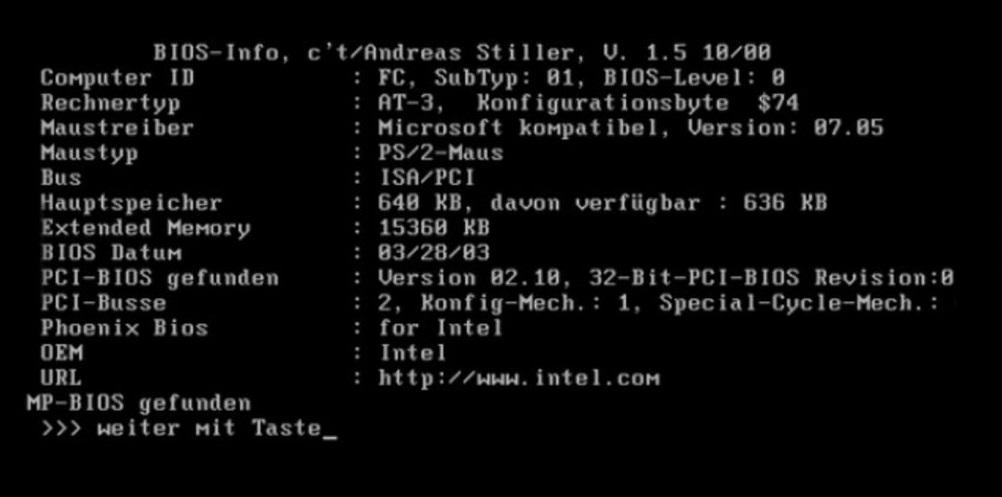

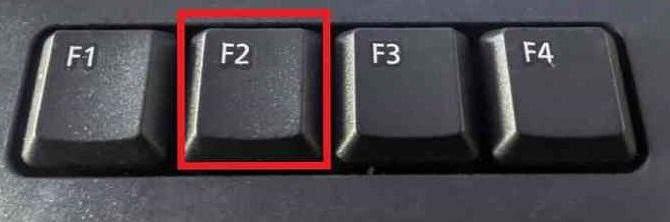
 Как зайти в БИОС? Все возможные способы входа на ПК и ноутбуке под Windows
Как зайти в БИОС? Все возможные способы входа на ПК и ноутбуке под Windows Установка, обновление и настройка БИОС (BIOS) материнской платы компьютера. Особенности входа и прошивки
Установка, обновление и настройка БИОС (BIOS) материнской платы компьютера. Особенности входа и прошивки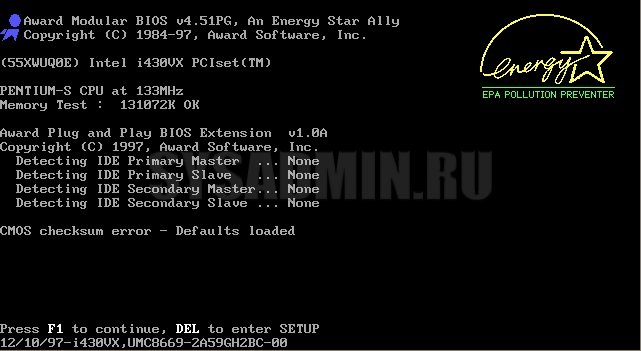
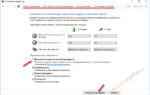 Как зайти в биос на ноутбуке hp. Два рабочих варианта перейти в настройки BIOS
Как зайти в биос на ноутбуке hp. Два рабочих варианта перейти в настройки BIOS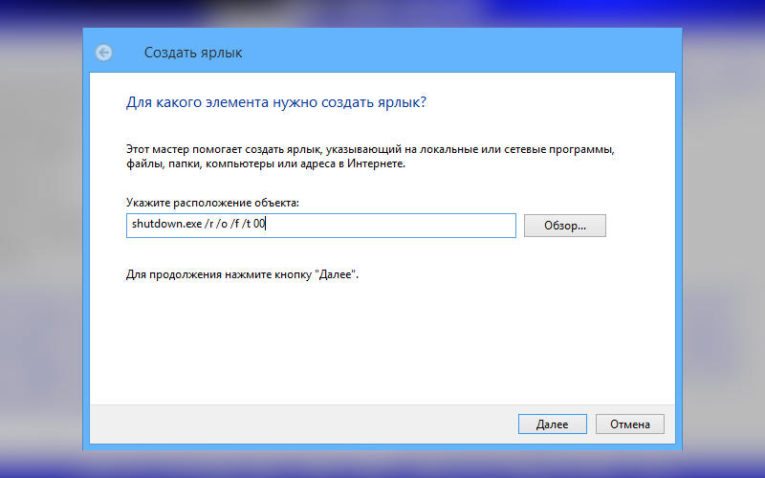
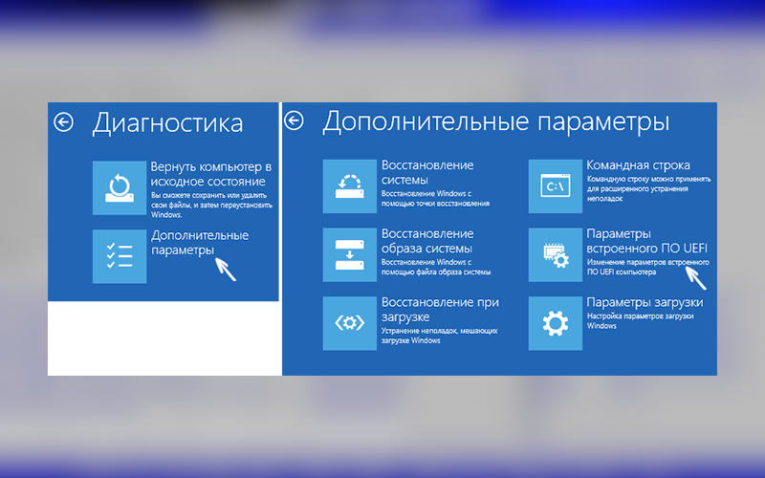


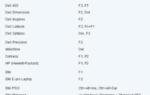 Как открыть БИОС на ноутбуке — все возможные способы
Как открыть БИОС на ноутбуке — все возможные способы Как зайти в БИОС компьютера и ноутбука Асус или другого девайса
Как зайти в БИОС компьютера и ноутбука Асус или другого девайса Как зайти в БИОС на Windows 7?
Как зайти в БИОС на Windows 7?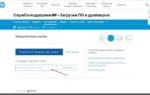 Как включить Вай-Фай на ноутбуке производства HP и подключить его на моноблоке
Как включить Вай-Фай на ноутбуке производства HP и подключить его на моноблоке